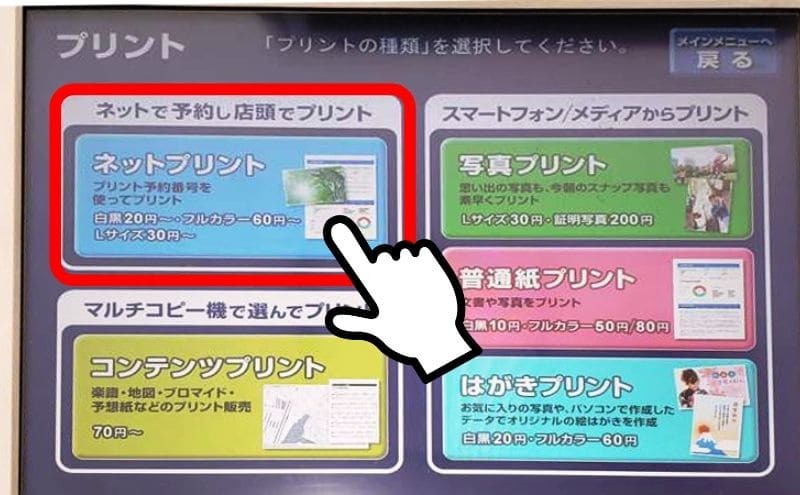Network Print
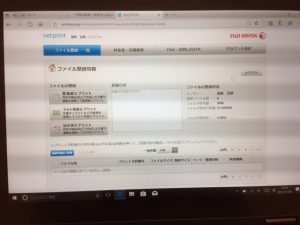
簡単ネットプリントの使い方 使い方はとてもシンプルで、まさにこちらのホーム画面に出ている3ステップのみです。 今日は私のiPhoneの写真フォルダーの中にある写真を現像したいと思います。 今回の場合は写真なので、「写真を選ぶ」をタップ。 「写真選ぶ」をタップすると、写真フォルダーに飛ぶので現像したいものをタップして選択します。 現像する写真を追加したい時は「+」をタップし追加します。 プリントの用紙サイズも選べます。 もし暗証番号を設定したい時は、スイッチを画像のようにオン 緑色 にして、数字4桁の暗証番号を入力します。 すべての必要事項を選択し終わったら、画面右上の「登録」をタップしプリント予約番号をゲットします。 枚数や部数はセブンイレブンのマルチコピー機で設定ができます。 ここまで出来たら、セブンイレブンに行って写真を現像しましょう。 予約番号は有効期限があり翌日の23時59分まで有効です。 有効期限が切れると自動的に予約番号は削除されます。 簡単ネットプリントアプリの画質 今回は iPhone のフォルダーに入っていた写真を現像してみました。 私の iPhone の中の映像と現像した写真がどれぐらい違うものか比べてみましょう。 左がiPhoneのフォルダー内の画像。 右が簡単ネットプリントアプリで現像した写真。 画質は多少粗くはなりましたが、まあまあですね。 人間の顔の艶とか肌の色が多少粗くはなるものの、私はさほど気になる感じはありませんでした。 色も少し暗くなった気もしますね。 気になる方は、現像前に、写真加工アプリなどで画像の明暗や色味を調節しておくと良いかもしれません。 携帯などの低い画素数のものを使い撮影したものは、画像が粗くなってしまうようです。 簡単ネットプリントでは 80万円画素以上を推奨しているようですよ。 簡単ネットプリント料金 支払いは現金かnanacoで支払い可能です。 B5, A4, B4 A3 ハガキ Lサイズ 白黒 20円 20円 20円 なし カラー 60円 100円 60円 40円 カラーLサイズで40円なので、そこまで高くないと思います。 この値段でこのクオリティであれば、コスパは悪くないので、今後も使いたいなぁと思いました。 簡単ネットプリントアプリでできる事 市販のインクジェット紙にプリント 市販のものを自分で用意し、インクジェット紙や写真用のものに現像することはできません。 まとめ 今日は簡単ネットプリントアプリから、セブンイレブンのマルチコピー機を使い写真を現像するやり方と感想をお伝えしていきました。 やり方はシンプルかつ簡単で、画像も値段の割にはそこまで悪くはないので、今後も使わせてもらおうと思います。 必要な文書や写真をサクっとプリントできるところはとてもいいです。 出先で、急に必要な書類がメールで送られてきても、添付ファイルもプリントできるから、仕事にも役に立ちますね。 しかも、セブンイレブンはどこでもあるので、何かのついでにプリントアウトできるのでとても重宝します。 プリント時間もわずか数分で終わるので、昔の写真屋さんに持って行って現像に何時間もかかっていた頃がウソのようです・・・ 笑 もう、家にプリンターは要らない時代になって来てるのかな~と思いました。
次の